功能介绍
常见问题
- 简略又实用的xp系统重装步骤_重装教程
- 在线安装win7系统详细图文教程_重装教程
- 深度技巧win8系统下载安装阐明_重装教程
- 更改Win7系统Temp文件夹存储地位教程(图
- 最简略实用的winxp重装系统教程_重装教程
- Win10桌面QQ图标被暗藏的再现方法介绍_重
- 最详细的n550重装系统图文教程_重装教程
- 如何应用U盘进行win10 安装系统_重装教程
- 系统盘重装系统官网教程_重装教程
- 最新联想笔记本一键重装教程_重装教程
- 硬盘windows 7 系统安装图文教程_重装教程
- 小白一键重装win7旗舰版64位教程_重装教程
- win7升win10教程_重装教程
- 系统一键重装系统_重装教程
- 如何将Win10系统切换输入法调成Win7模式?
关闭或开启Win10系统主动掩护功效教程(图文)
时间:2017-01-11 13:29 来源:Windows 10 升级助手官方网站 人气: 次
核心提示:Win10系统的自动维护功能,可以对系统进行软件更新、系统扫描等操作。不过,自动维护功能会占用一定的资源,有时还会导致卡屏等问题。那么,关闭或开启Win10系统自动维护功能呢?...
默认情况下,Win10系统的主动掩护功效是开启的,它可以在空闲状态下按照预定的打算对系统进行软件更新、系统扫描等操作。不过,主动掩护功效会占用必定的资源,有时还会导致卡屏等问题。因此,有些用户感到有必要开启,而有些用户感到应当关闭。为此,小编就来和大家介绍Win10系统主动掩护功效的开启及关闭方法。
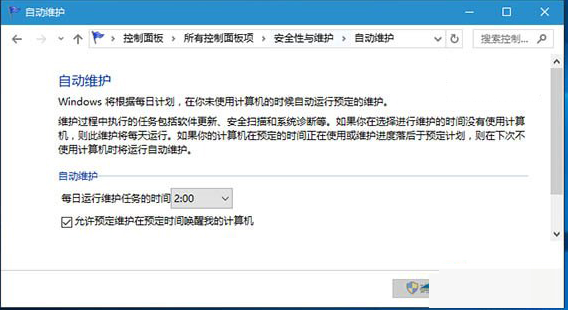
操作方法如下:
1、按Win+R打开运行,输入regedit回车打开注册表编辑器;
2、展开以下注册表地位:
HKEY_LOCAL_MACHINE\SOFTWARE\Microsoft\Windows NT\CurrentVersion\Schedule\Maintenance
3、在右侧新建名为MaintenanceDisabled的DWORD(32位)值;
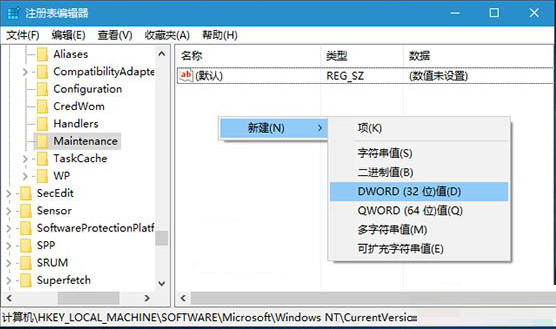
4、双击新建值MaintenanceDisabled,将其值修正为1,保存即可关闭主动掩护功效。
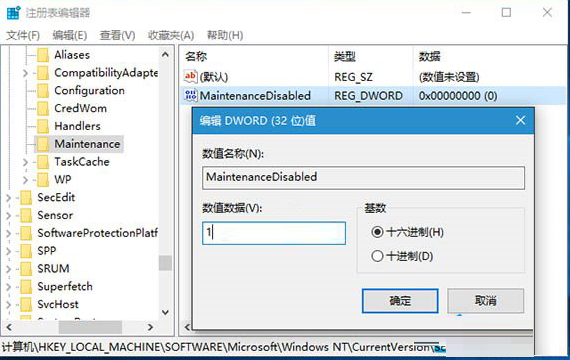
5、重启系统。
补充:如果你想重新开启主动掩护功效,只需要将MaintenanceDisabled修正为0或删除该键值即可。具体操作步骤如上。
关于关闭或开启Win10系统主动掩护功效的操作步骤就和大家详细介绍到这,有需要的用户可以根据自己的实际需要来选择关闭或者开启它。更多有关系统问题敬请关注老鸟Win10升级助手官网。